Como listar todos os arquivos via VBA
Antes de mais nada vamos reforçar que o Excel realiza muitas funções além de apenas fazer cálculos.
Da mesma forma o Excel por realizar tantas funções muita gente não conhece algumas delas.
Por isso neste artigo vamos mostrar uma das funções do Excel que é listar os arquivos de um diretório via VBA.
Então vamos começar.
A principal função é a GetFolder.
Vamos usar o nosso exemplo do diretório C:\TEMP.
Temos 4 arquivos conforme abaixo:
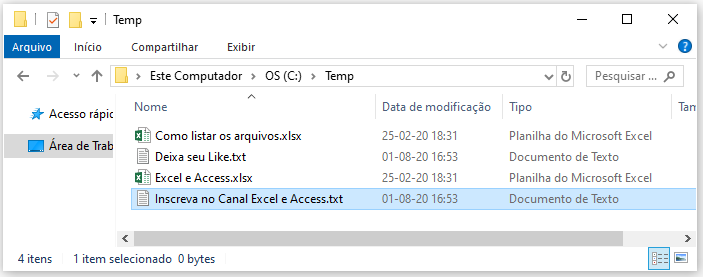
Agora copie e cole o seguinte código na sua janela do VBA, para abrir pressione Alt + F11 ou vá no menu "Desenvolvedor - Visual Basic" conforme abaixo:

Segue o código:
SubLista()Dim FSO As New FileSystemObject Dim Pasta As Folder Dim Arquivo As File Caminho = "C:\temp" If FSO.FolderExists(Caminho) Then Set Pasta = FSO.GetFolder(Caminho) For Each Arquivo In Pasta.Files Range("A" & n + 1) = Arquivo.Name n = n + 1 Next End IfEndSub
Neste exemplo vamos buscar todos os arquivos do diretório C:\temp e colocar no Excel na coluna A.
Caso queira mudar o local apenas mude na linha do código onde tem:
Caminho = "C:\temp"Agora volte para o Excel e clique em Macros na aba Desenvolvedor.
Uma tela parecida com a abaixo irá aparecer:
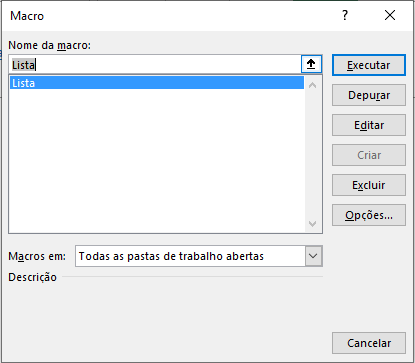
Agora clique em Lista e logo depois em Executar.
Pronto agora no seu Excel na coluna A irá mostrar todos os arquivos do diretório escolhido.
Gostou do conteúdo? Ele foi útil?
Se ainda ficou com alguma dúvida entre em contato conosco pelo email contato@exceleaccess.com.
Quer receber várias dicas no seu seu email?
Cadastre seu email aqui para receber várias dicas como essa por email.
Obrigado pela visita!
www.exceleaccess.com
contato@exceleaccess.com
www.exceleaccess.com
www.exceleaccess.com
www.exceleaccess.com

